Consulter et traiter les notifications
Les notifications vous informent qu'une tâche nécessite votre attention ou une action de votre part. Pour ouvrir votre liste de notifications, cliquez sur l'icône Notifications dans l'en-tête global. Le chiffre figurant sur l'icône indique le nombre de notifications en attente que vous n'avez pas encore traitées ou rejetées.
La plupart des notifications concernent des tâches de workflow, mais pas toutes. Il se peut donc que vous constatiez des incohérences entre les tâches de la liste et les tâches qui vous sont affectées dans la zone de travail Liste de travail : Notifications et approbations. En outre, vous pouvez recevoir plusieurs notifications pour une tâche qui apparaît dans cette zone de travail. Par exemple, une notification vous informant qu'une demande d'information sur la tâche vous est adressée, puis une autre vous indiquant que la tâche est approuvée.
Voici un exemple de la liste des notifications dans l'en-tête global. L'icône Notifications indique que 25 notifications sont en attente. Les trois premières sont de nouvelles notifications que vous n'avez encore jamais vues et qui nécessitent une action de votre part. Vous pouvez approuver ou rejeter la troisième notification sans même l'ouvrir. Les deux suivantes sont simplement des notifications d'information.
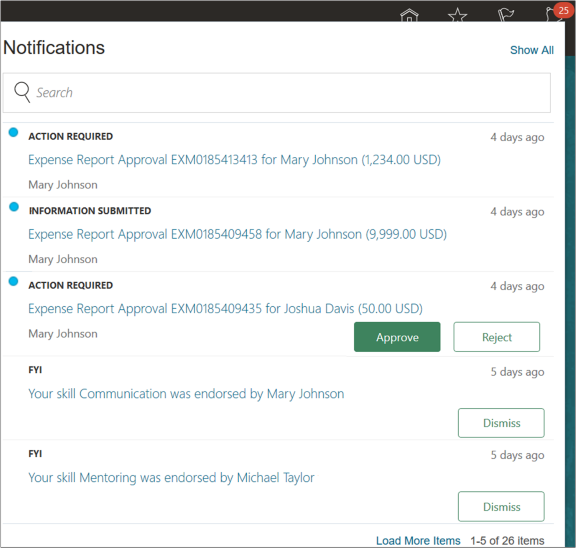
Vous trouverez également des notifications sur la page d'accueil, dans la section Choses à finir, qui ressemble à ce qui suit :
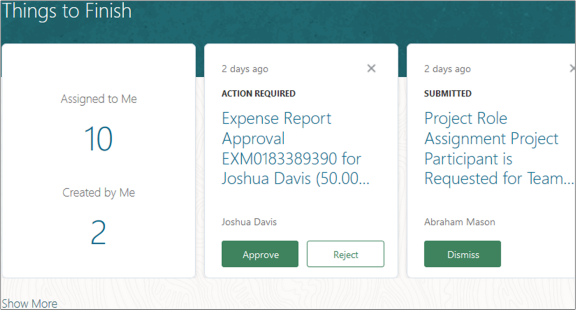
La première carte de la section Choses à finir contient deux chiffres :
-
Affecté à moi-même : nombre de notifications qui vous sont affectées, pour action ou à titre informatif uniquement (10 dans cet exemple). Les autres cartes de la section Choses à finir sont les notifications qui vous sont affectées, les mêmes que les notifications en attente figurant dans l'en-tête global.
-
Créé par moi : nombre de tâches de workflow que vous avez soumises et qui sont encore en attente d'approbation finale (soit 2 dans cet exemple).
Voici quelques informations à connaître sur la section Choses à finir et sur la liste des notifications dans l'en-tête global :
-
Vous pouvez ouvrir la page Notifications de l'un ou l'autre de ces emplacements. Il s'agit d'un point d'entrée unique à partir duquel vous pouvez consulter et gérer toutes vos notifications, et pas uniquement les notifications en attente et qui vous sont affectées.
-
Les mises à jour que vous apportez aux tâches de workflow dans l'en-tête global (une approbation, par exemple) sont automatiquement répercutées dans la section Choses à finir. Il en va également de même dans l'autre sens. Toutefois, les modifications que vous apportez ailleurs et celles apportées par une autre personne ne sont reflétées dans aucune des deux zones tant que le traitement Synchroniser les notifications dans l'en-tête global n'a pas été exécuté (par exemple, toutes les deux heures). Le traitement planifié met à jour les notifications de workflow avec le statut de tâche le plus récent et supprime les notifications datant de plus de 30 jours, indépendamment de leur statut. Par exemple, vous avez approuvé une tâche à partir d'un courriel et un autre membre du groupe d'approbation auquel vous appartenez a rejeté une autre tâche de sa liste de notifications. Après synchronisation, les notifications nécessitant l'approbation de ces deux tâches sont retirées de votre liste dans l'en-tête global et de votre section Choses à finir. En effet, ces tâches ne sont plus en attente d'une action de votre part, selon leur dernier statut.
Quel que soit l'endroit où la notification apparaît, certains éléments, tels que le titre de la notification et les boutons Approuver et Rejeter, peuvent s'afficher dans une langue autre que celle sélectionnée au moment de vous connecter à l'application. Ce texte est affiché dans la langue utilisée au moment où la notification a été générée.
Comment traiter vos notifications
Pour afficher et traiter les notifications dans la section Choses à finir, l'en-tête global ou la page Notifications :
-
Cliquez sur l'icône Notifications dans l'en-tête global ou accédez à la section Choses à finir de la page d'accueil.
-
Voici quelques informations à connaître sur la liste qui s'ouvre dans l'en-tête global :
-
L'icône Nouveau (représentée par un point bleu) identifie les nouvelles notifications. Si vous vous contentez de fermer cette liste sans rien faire d'autre, ces notifications ne seront plus reconnues comme étant nouvelles la prochaine fois que vous ouvrirez la liste.
-
Vous pouvez effectuer une recherche sur le texte des titres de notification de la liste. Par exemple, si vous lancez une recherche sur le terme états, les résultats incluent toutes les notifications dont le titre contient le terme états et excluent celles contenant le terme état.
-
-
Dans la section Choses à finir, vous pouvez cliquer sur l'icône Fermer simplement pour retirer la carte. Vous restez affecté à la notification et avez la possibilité de la retrouver dans l'en-tête global ou sous l'onglet Affecté à moi-même de la page Notifications, par exemple.
-
-
Passez à l'étape suivante ou cliquez sur l'un des liens ci-dessous pour ouvrir la page Notifications :
-
Afficher tout à partir de la liste des notifications de l'en-tête global
-
Chiffre figurant sur la première carte Choses à finir pour ouvrir l'onglet correspondant sur la page Notifications, Affecté à moi-même ou Créé par moi
-
Afficher plus dans la section Choses à finir
-
-
Pour une notification nécessitant une action, vous disposez de plusieurs options :
-
Cliquez sur les boutons Approuver ou Rejeter, le cas échéant.
-
Ouvrez le menu Actions et sélectionnez une action, le cas échéant.
-
Cliquez sur le titre de la notification pour en voir les détails et choisissez une action parmi toutes les valeurs disponibles. Selon l'objet de la notification, certaines actions peuvent ne pas s'appliquer. Pour les tâches de workflow, vous disposez des mêmes informations que celles obtenues à partir de votre liste de travail, sous la région ou la zone de travail Liste de travail : Notifications et approbations.
-
-
Pour une notification ne nécessitant aucune intervention, vous disposez également de plusieurs options :
-
Cliquez sur le bouton Ignorer pour accuser réception de la notification. Pour les tâches de workflow, cette option est disponible uniquement pour les tâches d'information. La tâche d'information elle-même n'étant pas marquée comme confirmée, elle reste en attente d'être effectuée manuellement ou automatiquement.
-
Dans l'onglet Affecté à moi-même de la page Notifications, cliquez sur le bouton Ignorer tout.
-
Pour les tâches de workflow, cette option n'est disponible que pour les tâches sur lesquelles une action a déjà été effectuée et n'ayant aucune action en attente de la part des personnes affectées. Par exemple, la tâche est approuvée ou retirée. Cette option ne s'applique pas aux tâches de workflow d'information.
-
Si certaines notifications continuent d'apparaître après activation de l'option Ignorer tout, il s'agit de notifications de tâches de workflow informatives, de notifications sur lesquelles vous devez encore intervenir, ou encore de notifications que vous devez d'abord ouvrir pour en voir les détails avant de les voir disparaître.
-
-
Cliquez sur le titre de la notification pour ouvrir les détails.
-
Lisez simplement le titre de la notification, si le titre ne contient que du texte et n'est pas un lien car il n'y a aucun détail à afficher.
-
-
Dans l'onglet Créé par moi de la page Notifications, vous pouvez voir les tâches de workflow que vous avez soumises et qui sont en attente d'une approbation finale ou déjà terminées. Si possible, vous pouvez intervenir sur les éléments en attente (retirer une demande, par exemple).
Quelle que soit l'option choisie pour traiter une notification qui nécessite une action de votre part ou non, la notification est retirée de la liste de l'en-tête global et celle-ci ne vous est plus affectée dans la section Choses à finir ou sur la page Notifications. Vous pouvez toujours retrouver cette notification sous l'onglet Tout de la page Notifications.
Utiliser l'interface utilisateur alternative des notifications
Si votre administrateur a sélectionné la disposition Panneau ou Bannière pour la page d'accueil, l'interface utilisateur alternative s'affiche lorsque vous cliquez sur l'icône Notifications dans l'en-tête global. En outre, la section Choses à finir et la page Notifications ne sont pas disponibles.
Jetons un oeil à la liste alternative des notifications. Dans cet exemple, vous avez deux notifications en attente, dont la première n'a pas encore été lue. Vous pouvez approuver ou rejeter ces deux notifications sans même les ouvrir.
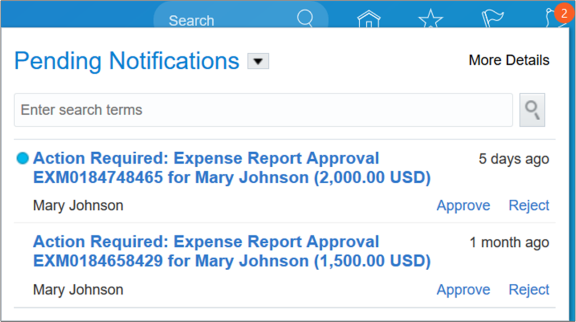
Pour utiliser la liste alternative des notifications dans l'en-tête global, procédez comme suit :
-
Cliquez sur l'icône Notifications dans l'en-tête global.
Dans la liste qui s'ouvre, l'icône Nouveau (représentée par un point bleu) identifie les nouvelles notifications. Si vous vous contentez de fermer cette liste sans rien faire d'autre, ces notifications ne seront plus reconnues comme étant nouvelles la prochaine fois que vous ouvrirez la liste.
-
Pour avoir une autre vue des notifications, utilisez l'une des méthodes suivantes :
-
Cliquez sur le bouton de liste déroulante pour basculer entre les notifications en attente et toutes les notifications.
-
Effectuez une recherche sur le texte des titres de notification de la liste. Par exemple, si vous lancez une recherche sur le terme états, les résultats incluent toutes les notifications dont le titre contient le terme états et excluent celles contenant le terme état.
-
Cliquez sur le bouton Plus de détails pour afficher et gérer les tâches de workflow figurant dans votre liste de travail.
-
-
Pour une notification nécessitant une action, vous disposez de plusieurs options :
-
Cliquez sur les liens Approuver ou Rejeter, le cas échéant.
-
Ouvrez le menu Actions et sélectionnez une action, le cas échéant.
-
Cliquez sur le titre de la notification pour en voir les détails et choisissez une action à entreprendre parmi toutes celles disponibles. Pour les tâches de workflow, vous disposez des mêmes informations que celles obtenues à partir de votre liste de travail, sous la région ou la zone de travail Liste de travail : Notifications et approbations.
La notification disparaît de la liste des éléments en attente une fois que vous l'avez traitée.
-
-
Pour une notification ne nécessitant aucune intervention, vous disposez également de plusieurs options :
-
Cliquez sur l'icône Effacer qui apparaît lorsque vous survolez la notification, pour ignorer la notification.
-
Cliquez sur le titre de la notification pour ouvrir les détails.
-
Lisez simplement le titre de la notification, si le titre ne contient que du texte et n'est pas un lien car il n'y a aucun détail à afficher.
Dans tous les cas, la notification est considérée comme lue et retirée de la liste en attente. Pour qu'une notification reste en attente, vous pouvez cliquer sur le lien Défaire qui apparaît temporairement en regard du titre de la notification une fois que vous avez cliqué sur le titre ou l'icône Effacer.
-
- Utiliser votre liste de travail pour les tâches de workflow
- Actions et statuts pour les tâches de workflow
- Comment retirer des notifications de l'en-tête global et de la page d'accueil ?
- Pourquoi les notifications de workflow que j'ai déjà traitées figurent-elles toujours dans l'en-tête global et sur la page d'accueil ?
- Synchroniser les notifications dans l'en-tête global et sur la page d'accueil avec les tâches de workflow